Как вести учёт движения денежных средств
После того как вы создали проект, вы можете приступить к работе!
Начните со своего варианта событий: как правило, все начинается с поступления денежных средств от заказчика.Как создать поступление?
1. На панели управления нажмите «+» и нажмите Поступление
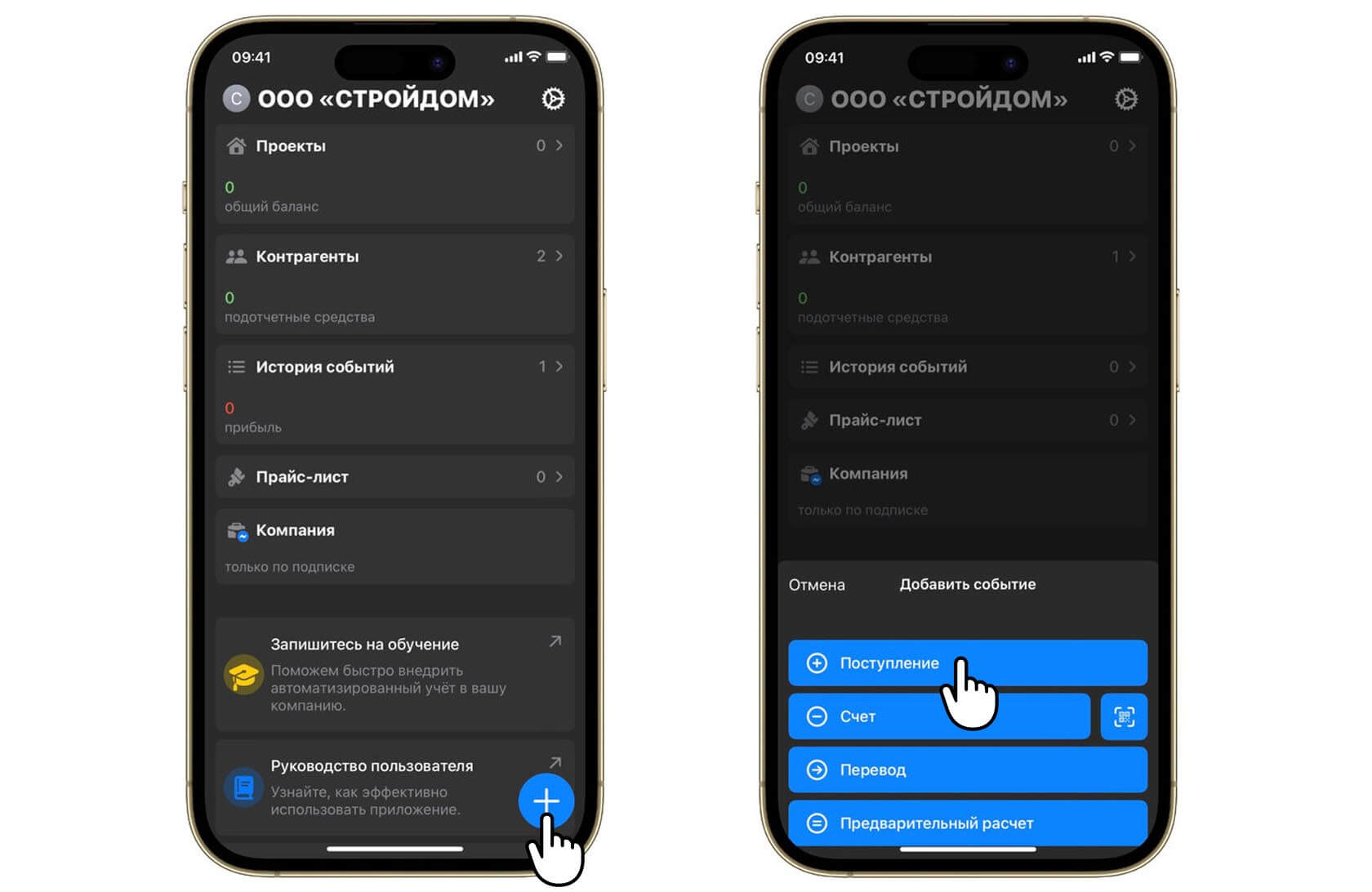
2. Заполните все поля, сделайте подробное описание события
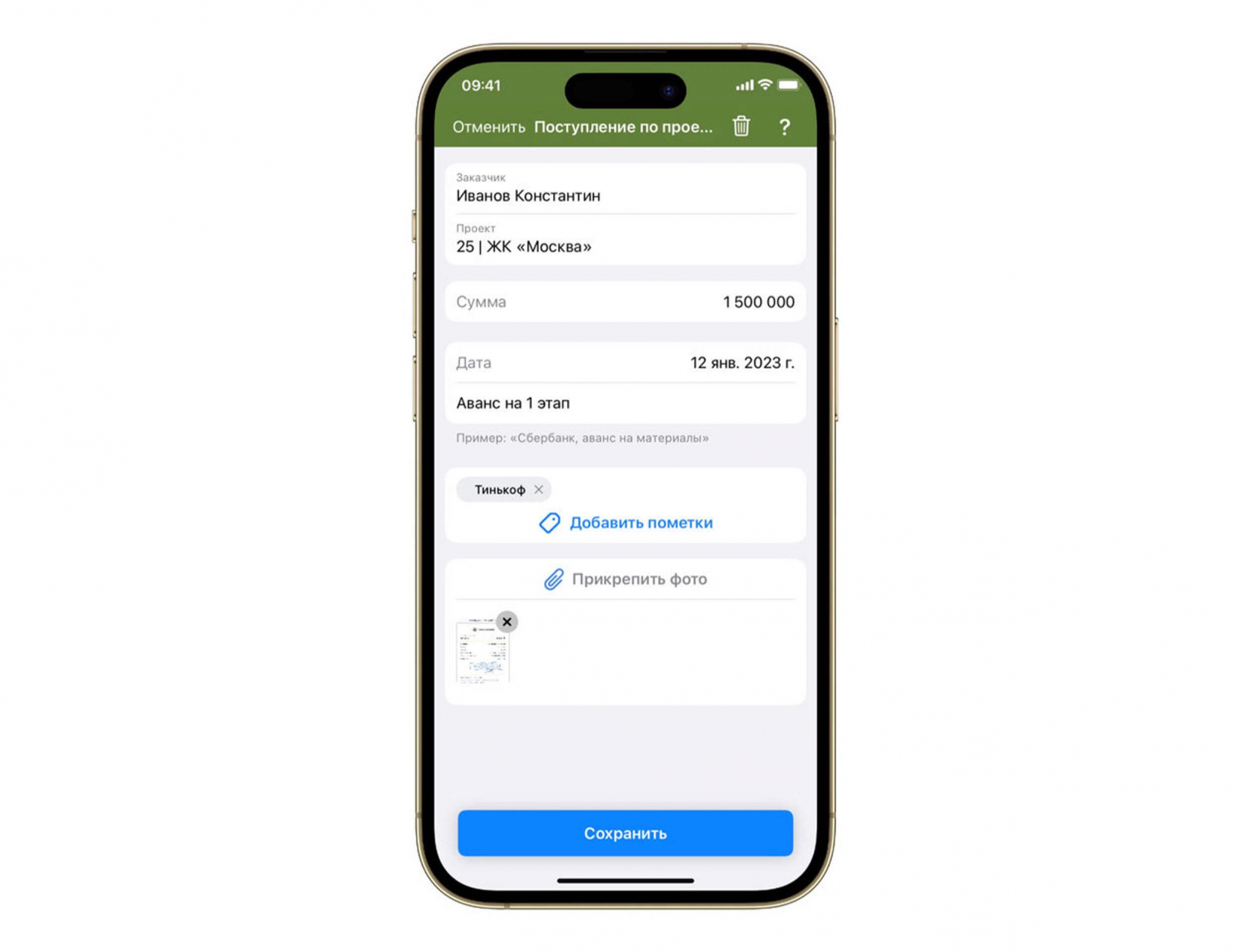
Чтобы упростить ввод и поиск данных, вы можете добавить Пометки.
Например: наличные, расчётный счёт, аванс, расчёт и т. п.
Добавьте фото подтверждающего платежного документа.
После добавления поступления, баланс по проекту не изменится до тех пор, пока вы не подтвердите событие!
3. Перейдите в историю событий и подтвердите событие
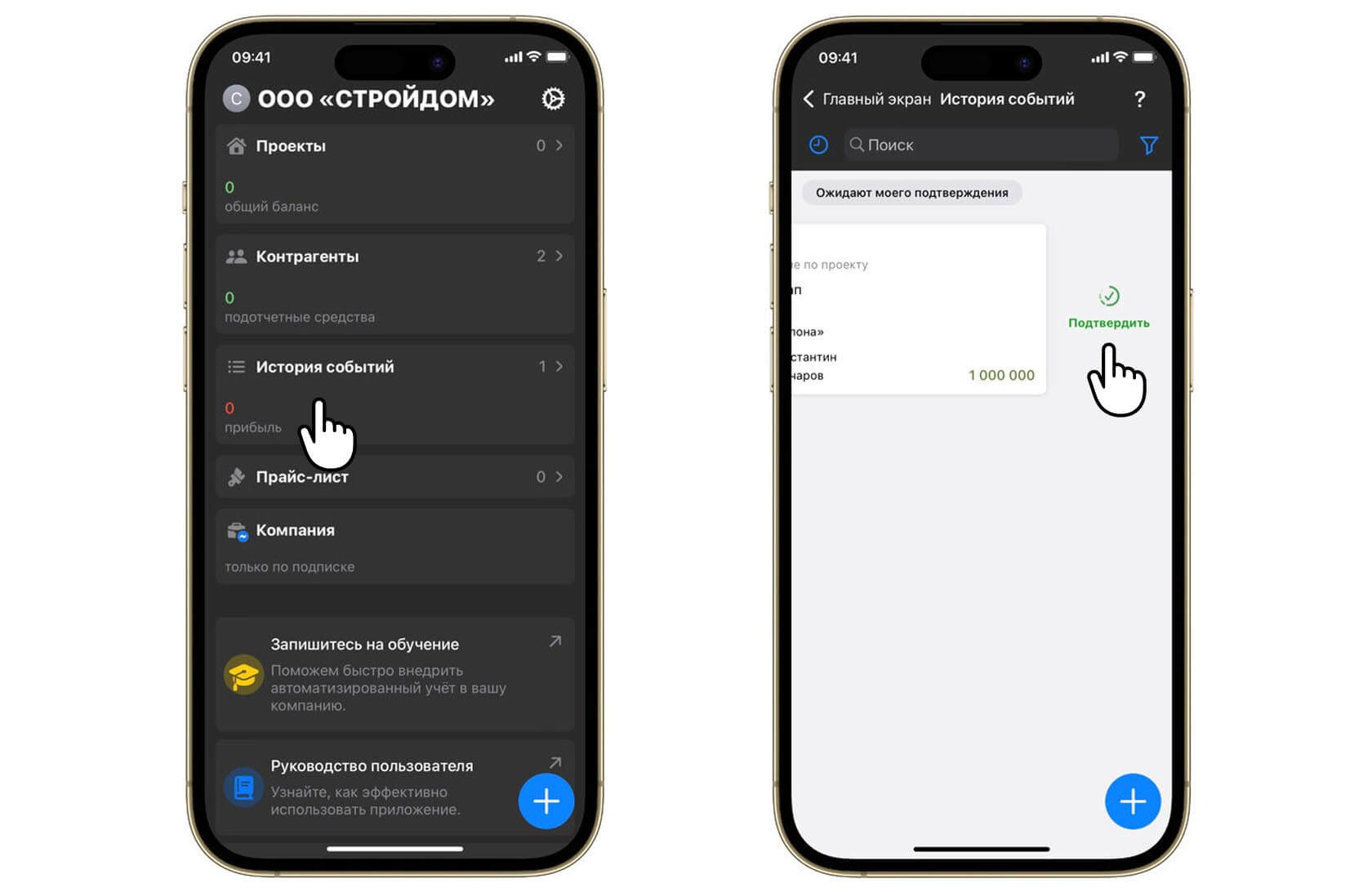
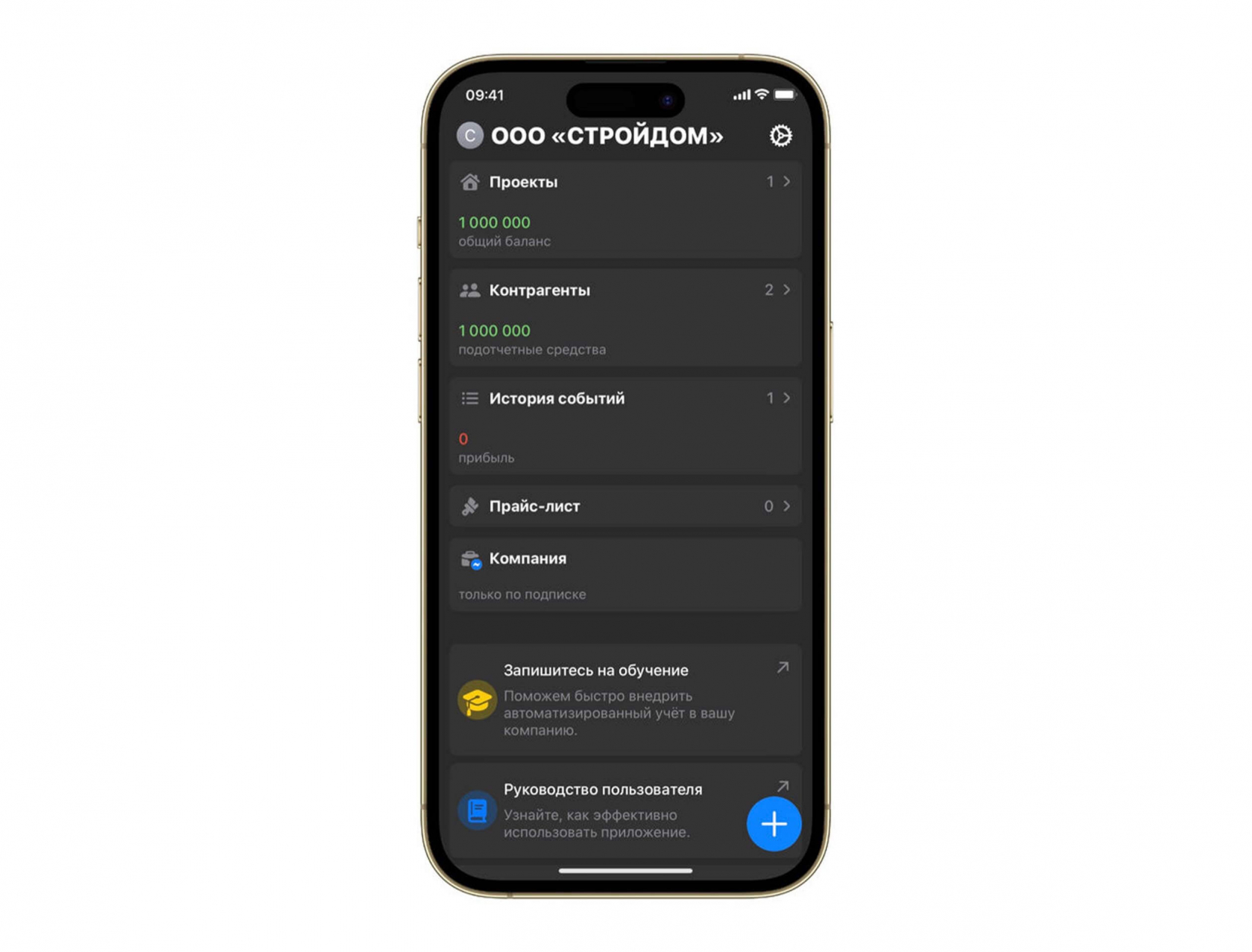
Если вы ещё не получали денежных средств от заказчика, но уже произвели закупку товаров или выполнили объём работ, начните движение денежных средств с учёта расходов по проекту, для этого создайте событие Счёт.
Как создать счёт
На панели управления нажмите «+» и выберите Счёт.
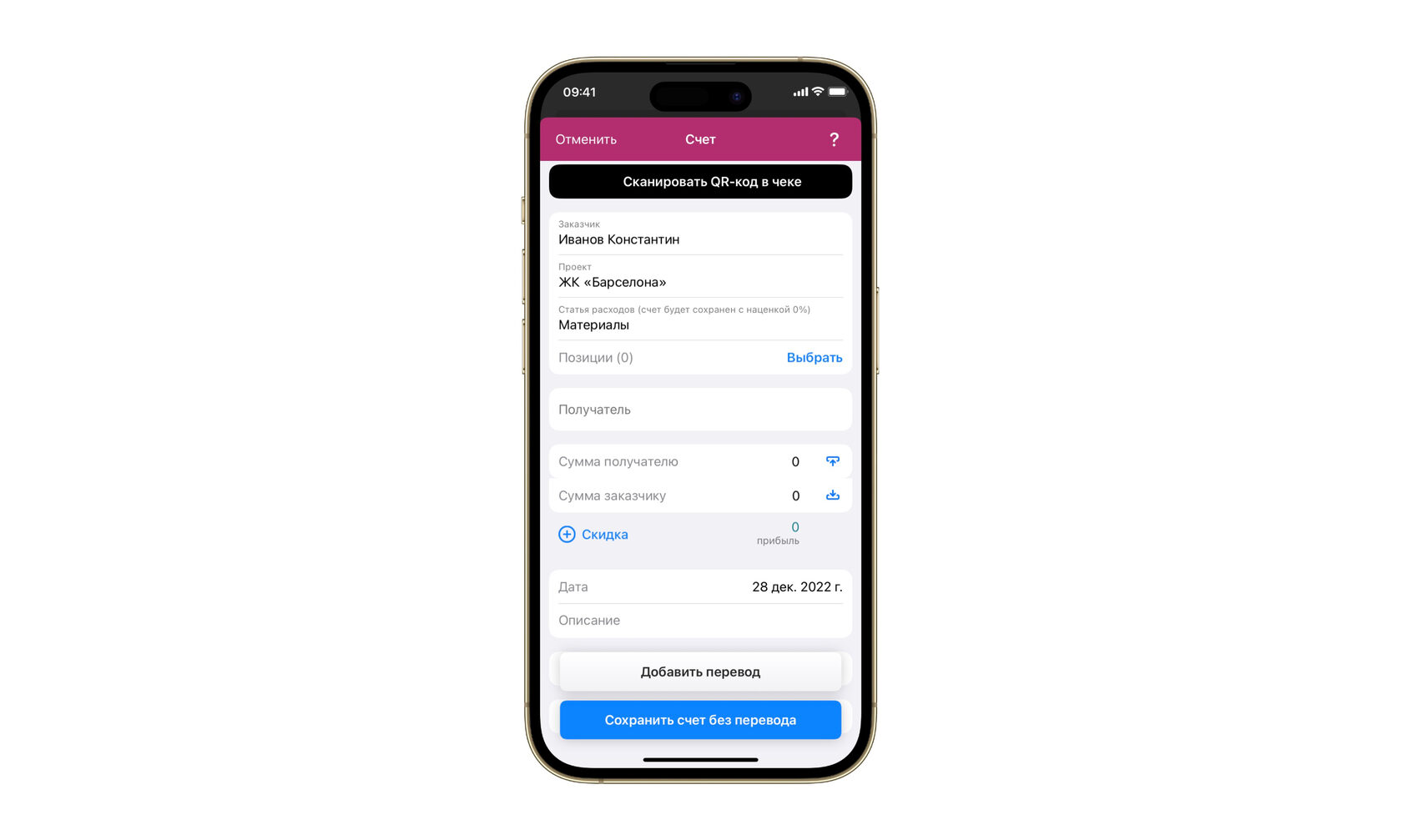
Карточка события Счет
Заполните все поля.
Поле Позиции (0) необязательно (используется только в том случае если вы хотите отобразить список товаров или наименование услуг с количеством и ценой за единицу, при этом Сумма получателю и Сумма заказчику будут рассчитаны автоматически)
Если у вас чек из магазина с QR-кодом вы можете его отсканировать, для этого нажимаем Сканировать QR- код в чеке — получатель будет взят из чека, сумма и перечень товаров загрузится автоматически. Распознование данных может занимать до 72 часов.
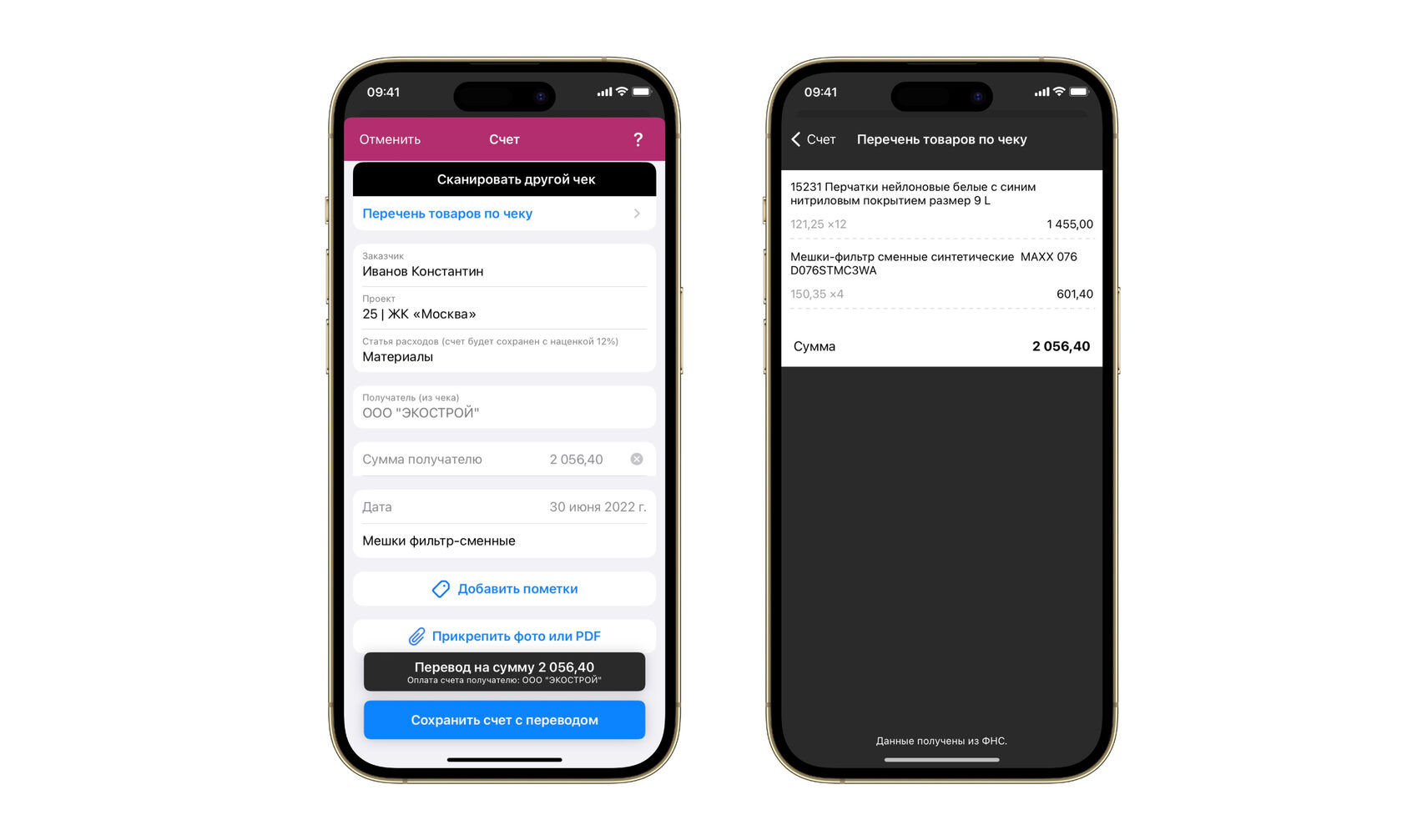
Сканирование чека с qr-кодом в приложении 101
Важно! в поле Получатель необходимо указывать фактического получателя денежных средств, это может быть магазин, сотрудник или иное лицо предоставляющее вам услугу или товар.
Как создать отчет по работам?
Что делать, если в списке Получатель нет нужного контрагента?
Нажмите «+» в правом верхнем углу выпадающего списка контрагентов (Получатель) чтобы добавить контрагента.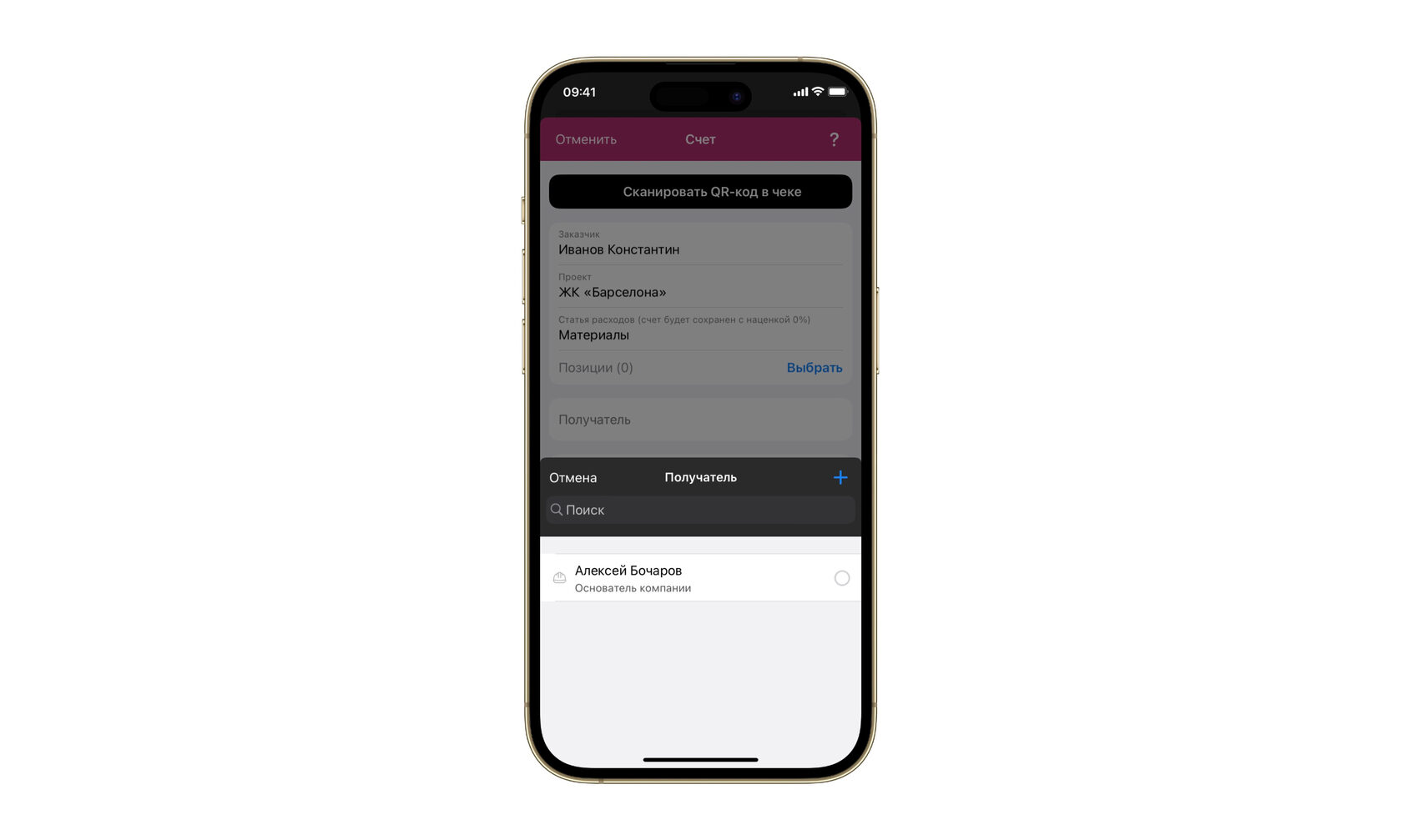
Добавление нового контрагента из карточки события Счет
При создании контрагента рекомендуется вводить реальный email для эффективного взаимодействия с подрядчиком, поставщиком, сотрудником или агентом, в противном случае отключите доступ в компанию.
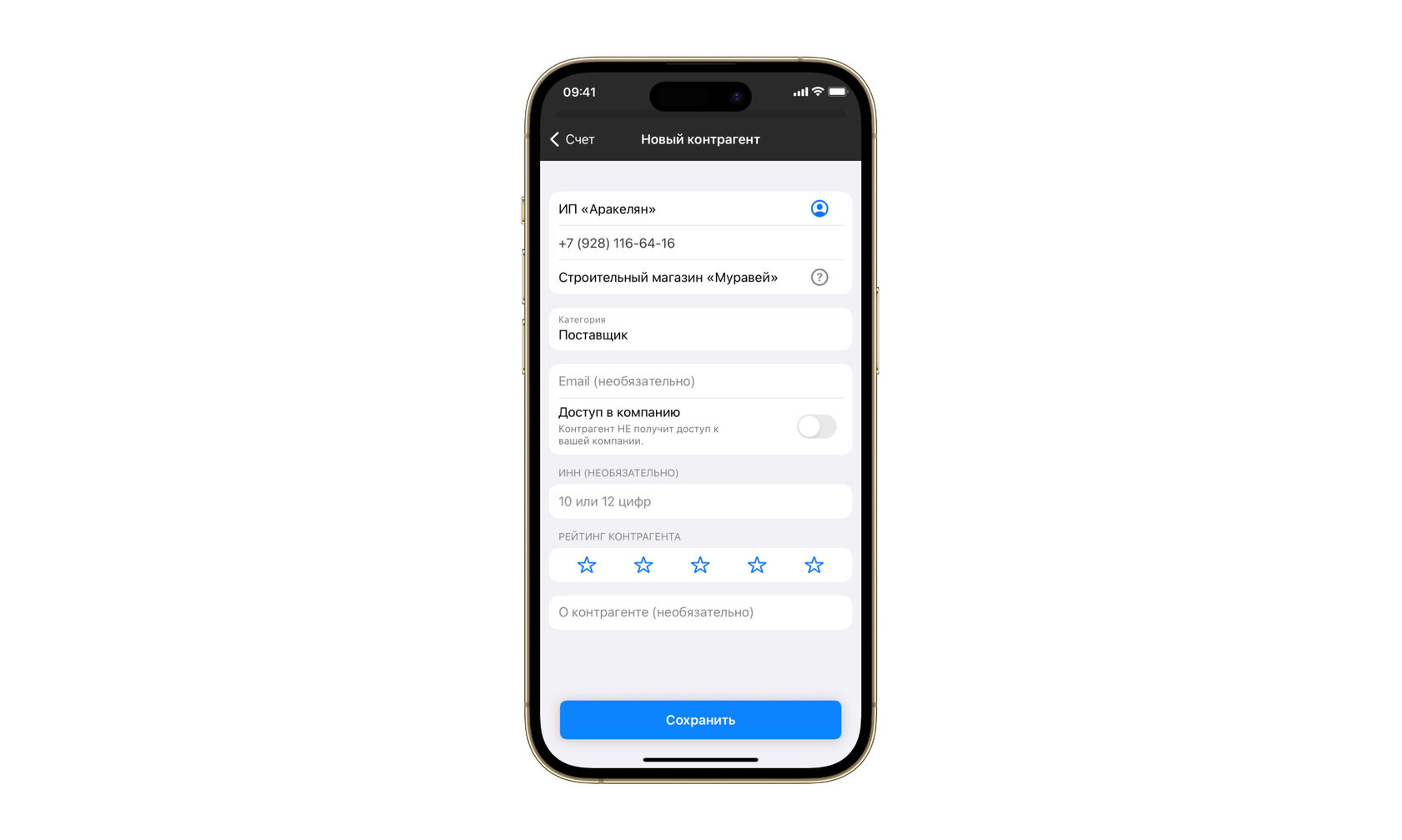
Карточка контрагента в приложении 101
После того как вы добавили контрагента, вернитесь в счёт.
Заполните поля Сумма получателю - это сумма которую вы оплатили получателю (не видна заказчику) и поле Сумма заказчику - это сумма по которой вы продаёте товар или услугу (не видна получателю).
Напишите понятное описание для заказчика, и прикрепите фото.
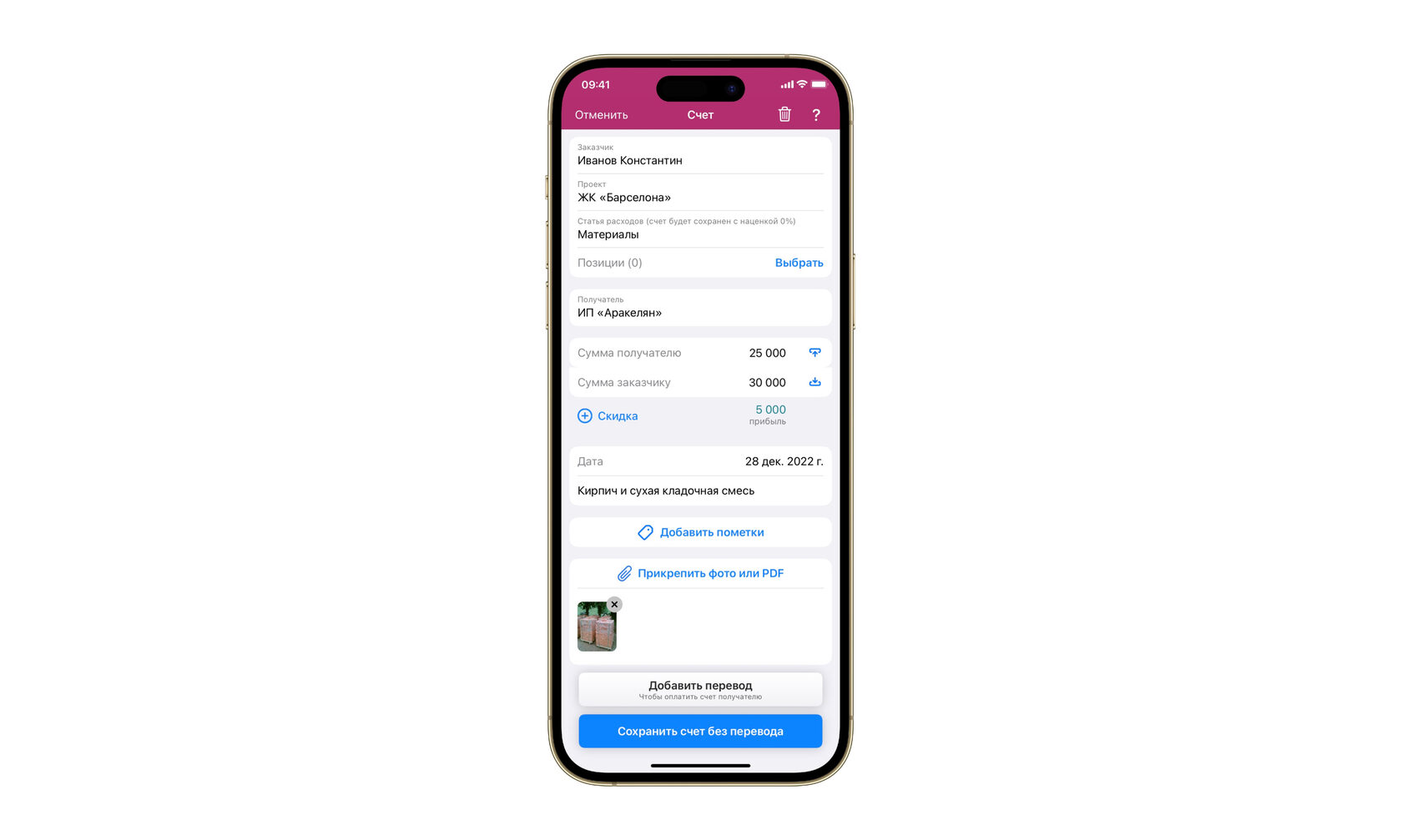
Счет на закупку материалов в приложении 101
На данном этапе вы зафиксировали факт получения товаров или услуг для заказчика, но не зафиксировали оплату получателю.
Если товар или услуга была получена с вашей стороны в долг, нажмите Сохранить счёт без перевода, это позволит вам отслеживать задолженность в разделе контрагентов.
Если товар или услуга были сразу оплачены в полном объёме, нажмите Добавить перевод, в открывшемся экране перевод и нажмите Сохранить.
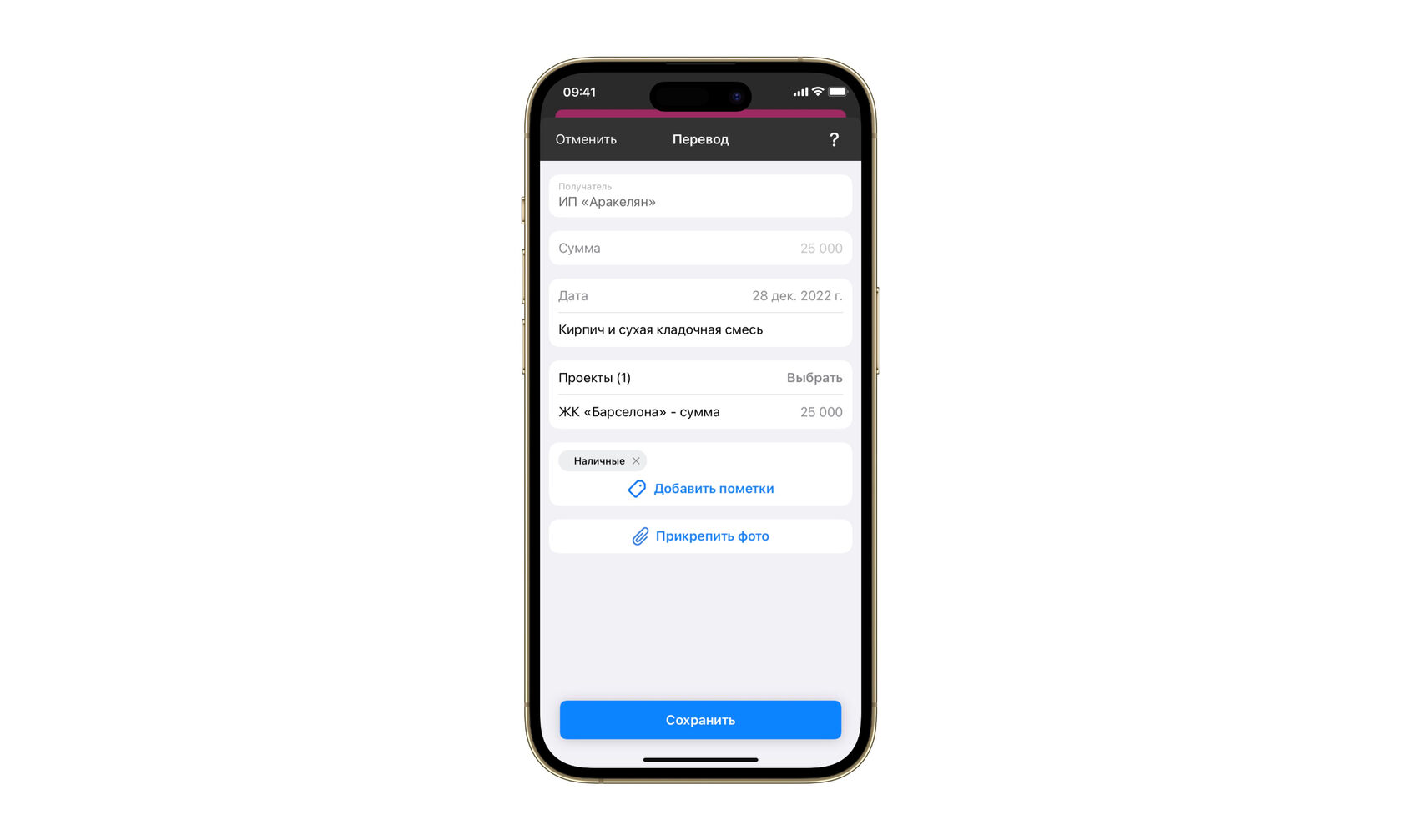
Добавление перевода в отчет, для фиксации расчета с контрагентом
Нажмите Сохранить Счёт с переводом.
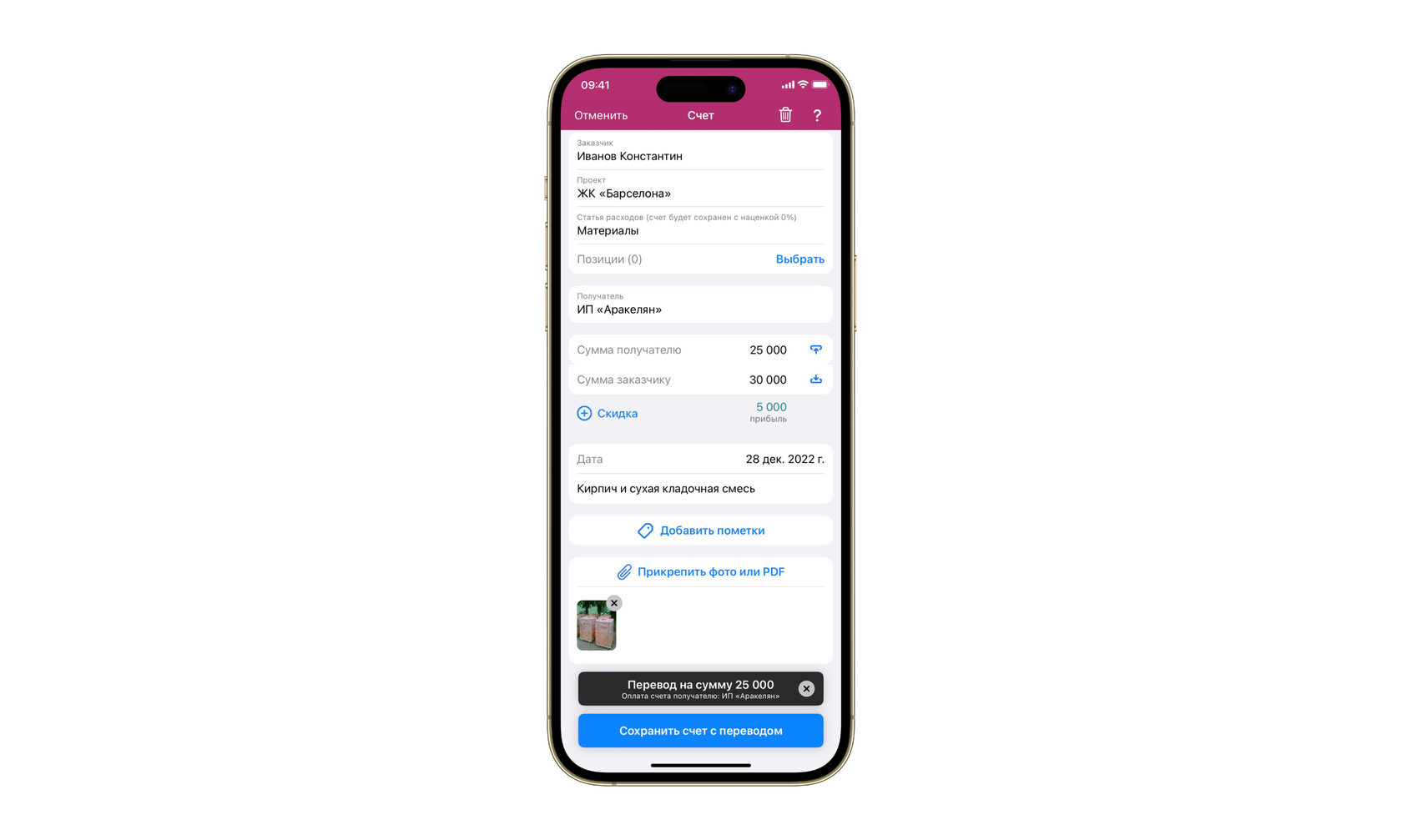
Счёт с переводом в приложении 101
После добавление счёта с переводом, баланс по проекту не изменится до тех пор, пока вы не подтвердите событие!
Синий бейдж с цифрой, показывает: у вас есть неподтвержденные события.
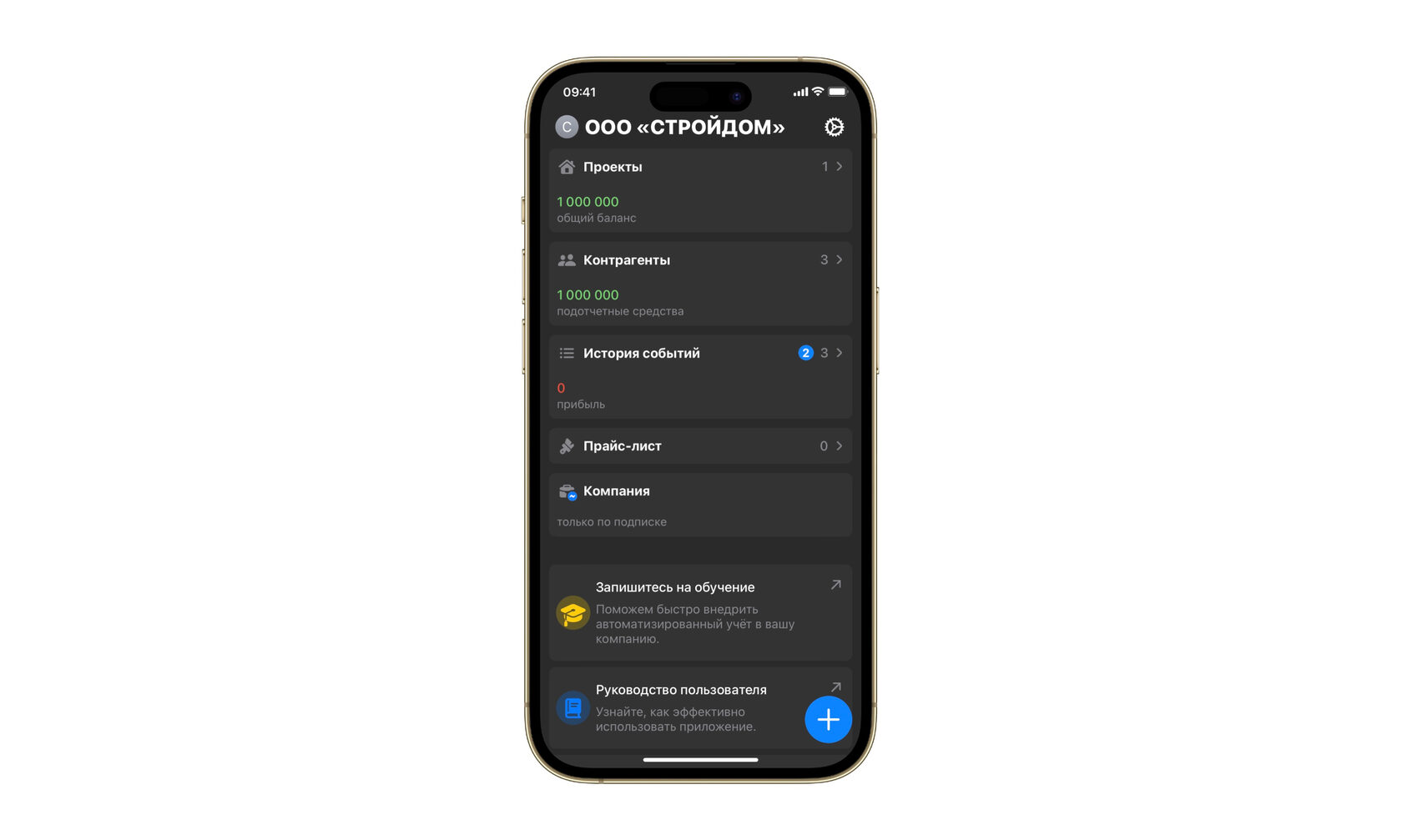
Отображение неподтвержденных событий в разделе История события
Перейдите в историю событий и подтвердите событие.
Будьте внимательны! необходимо подтвердить два события: счёт и перевод.
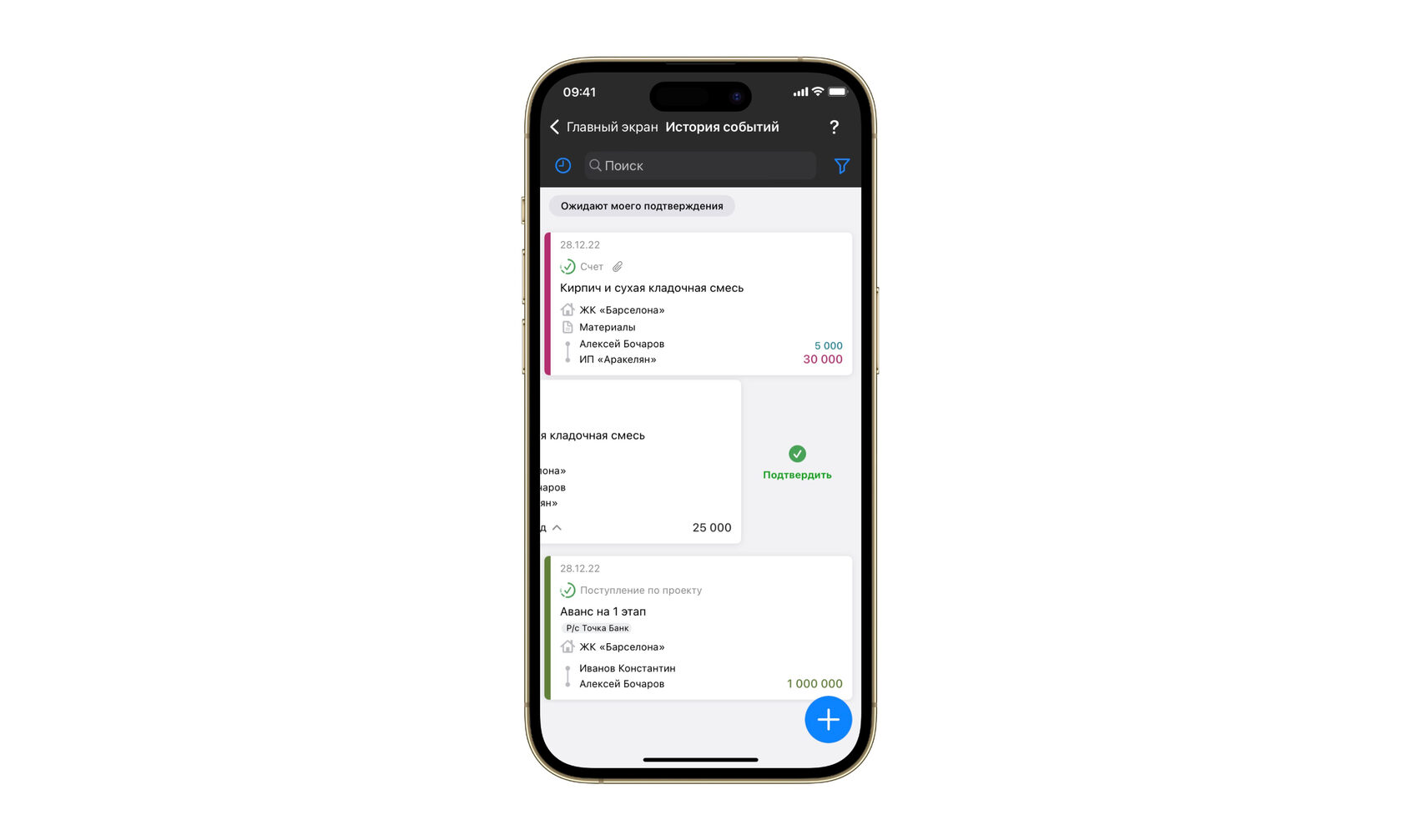
Подтверждение событий в приложении 101
На панели управления изменился баланс по проектам, по контрагентам, и прибыль компании.
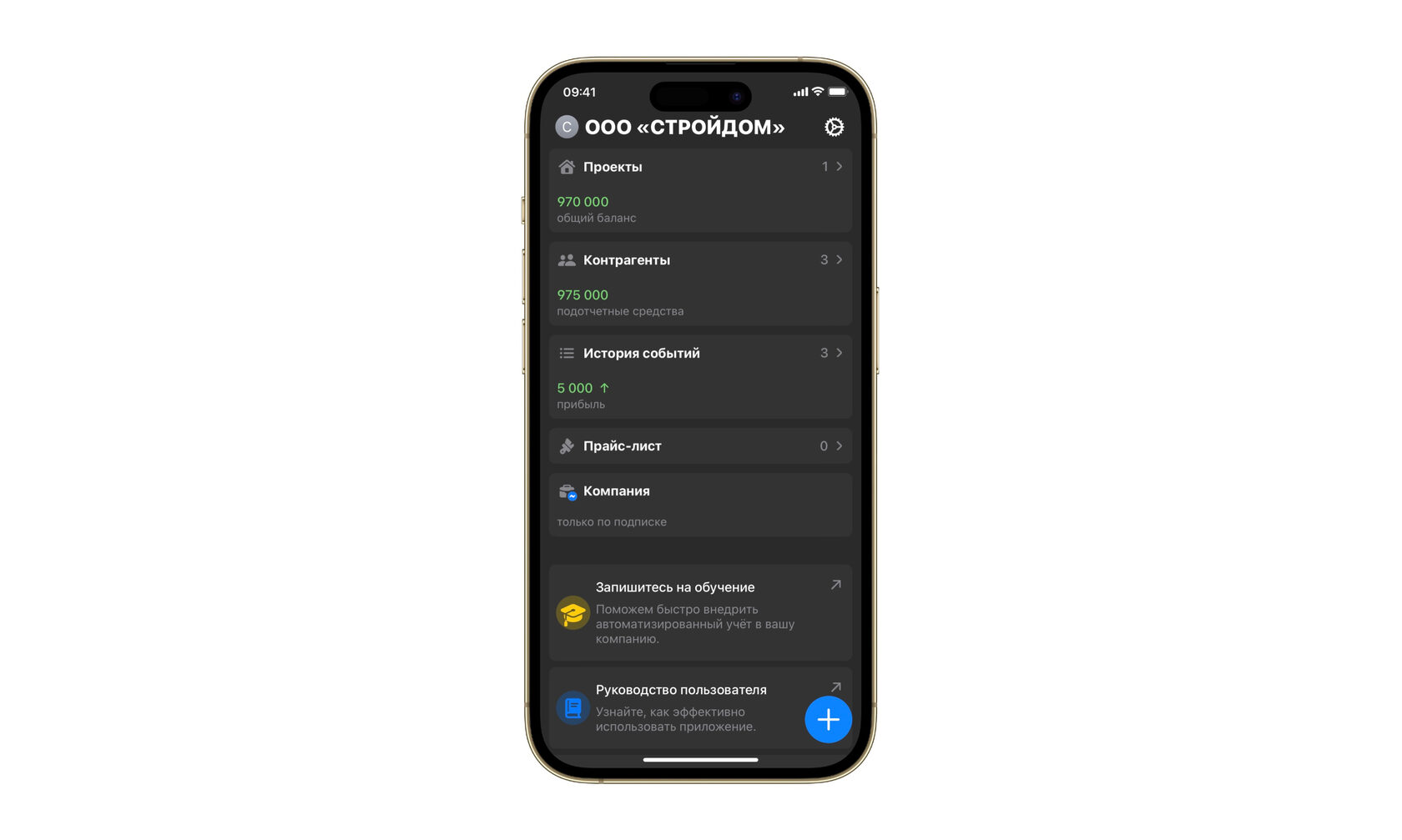
Баланс по проектам и баланс по контрагентам на главном экране в приложении 101
Перейдите в раздел Контрагенты. Это основной раздел учёта денежных средств. Здесь вы увидете все балансы по контрагентам.
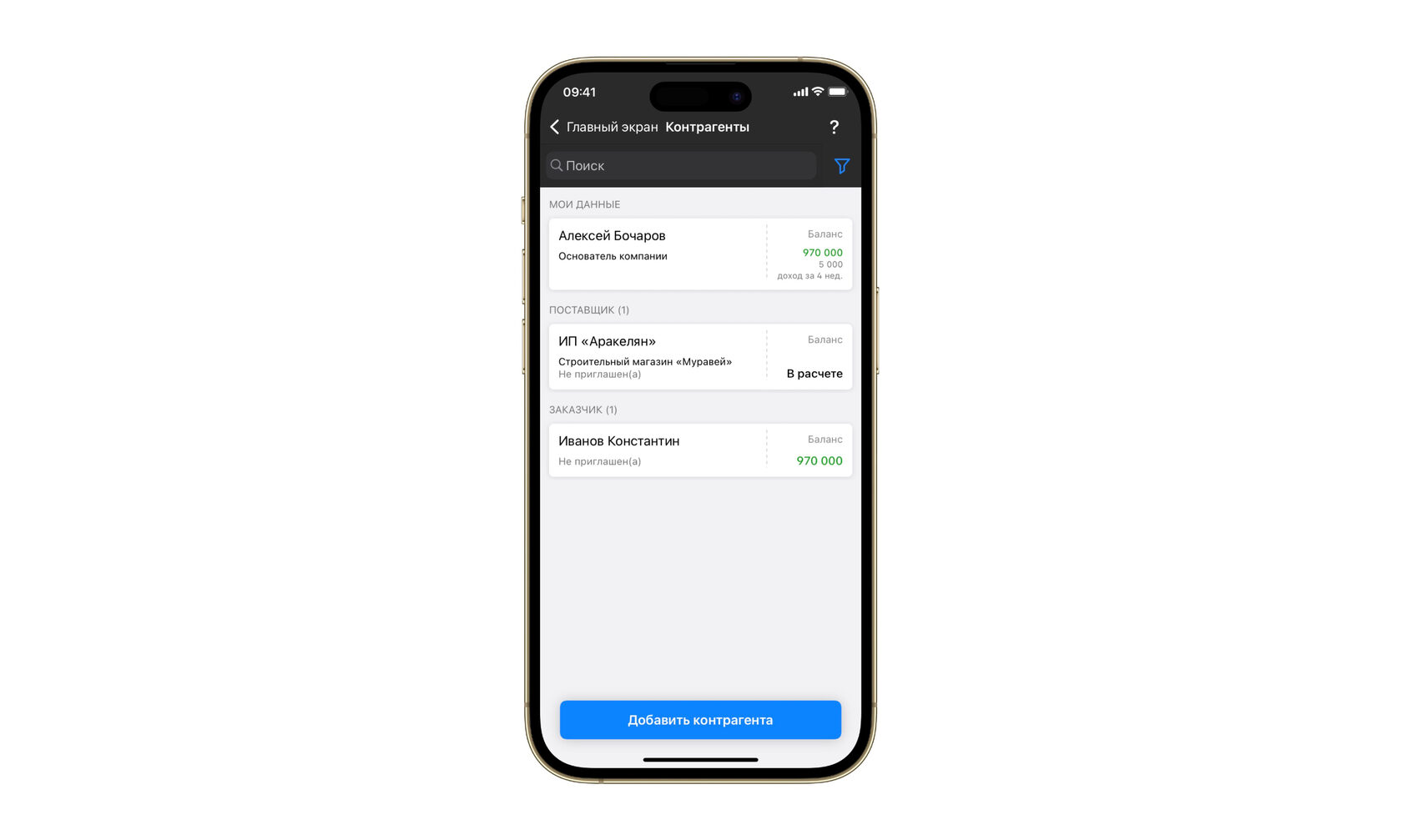
Раздел Контрагенты в приложении 101
У контрагентов есть два баланса: собственный и подотчётный.
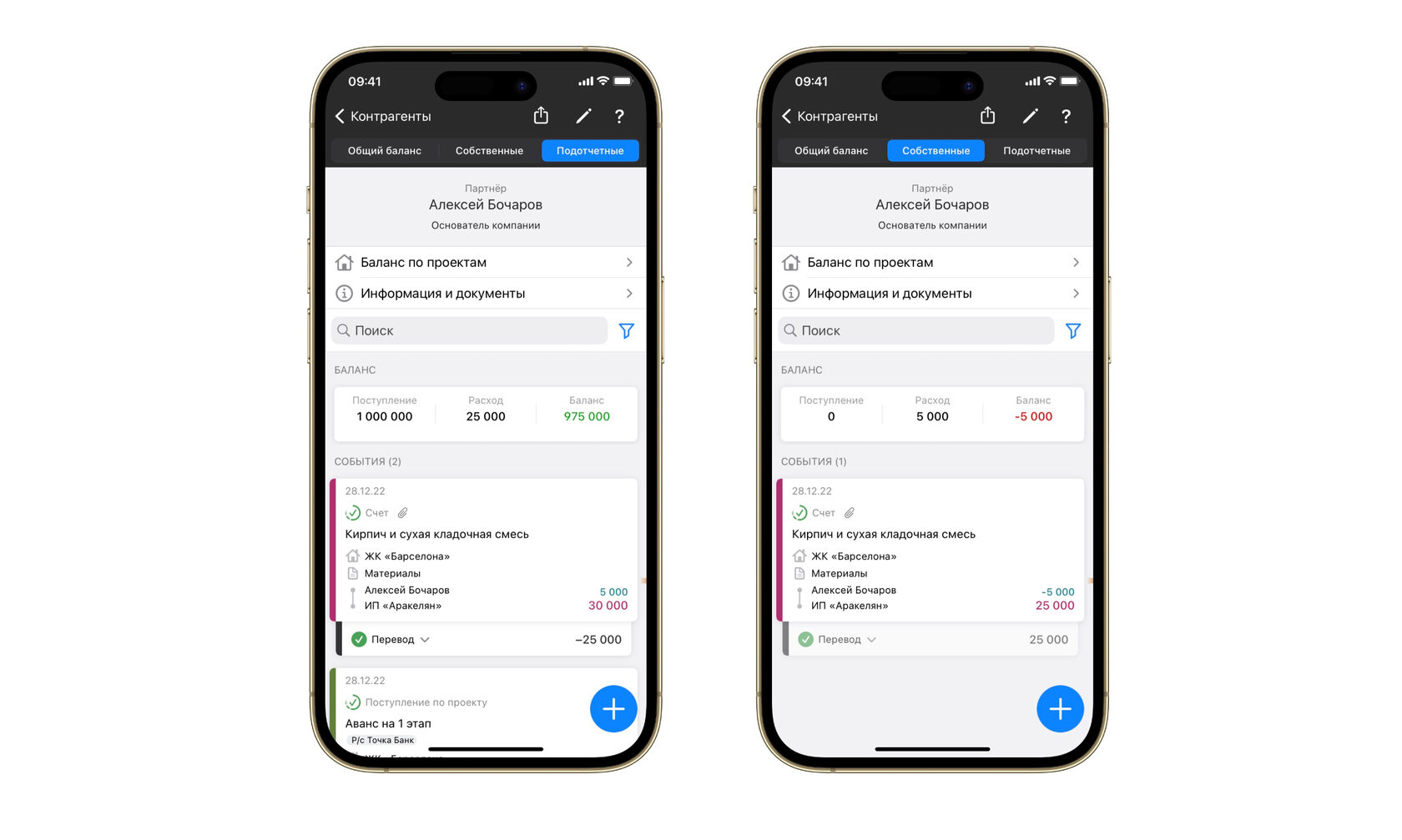
Собственный и подотчетный баланс контрагента
Перейдите в своего контрагента и переключите баланс в положение Подотчётные.
Вы увидите сумму денежных средств, которая осталась у вас на реализацию объектов.
Переключите баланс в положение Собственные.
Вы увидите собственный доход, который необходимо компенсировать себе из подотчётных средств.
Если вы ещё не производили закупку товаров и не выполняли никаких объёмов работ, но авансировали контрагента (подрядчик, поставщик, сотрудник, агент или партнёр) создайте событие перевод.
Как создать перевод
На панели управления нажмите «+» и выберите перевод.
Выберите получателя из списка контрагентов или добавьте нового контрагента.
Укажите сумму перевода, введите корректное описание и укажите проект.
Не забудьте добавить пометки.
Если у вас ещё не было движения денежных средств, и вы хотите составить сметный расчёт, создайте предварительный расчёт.
Перед тем как начать расчёт сметы, рекомендуется заполнить Прайс-лист.









